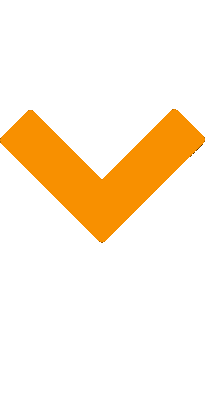Dahulu saya pernah berbagi tentang instal windows via USB melainkan dengan menggunakan software yang bernama Winsetup from usb kalo tidak salah ya.. heeeee, tapi sekarang saya akan menjelaskan tentang instal windows tanpa menggunakan software apapun, cukup dengan coman yang telah tersedia di windows saja. Langsung saja perhatikan step demi step langkah yang akan saya berikan.
Untuk menginstal windows saya tidak perlu menggunakan aplikasi tambahan. Cukup dengan langkah langkah berikut saja. Silahkan di perhatikan dengan seksama, dan jangan sampai terlewat satu pun... sebab akan mempengaruhi keberhasilannya.
Cara Install Windows 8 via USB Flashdisk Dengan Mudah :
- Pasikan USB Flashdik anda memiliki kapasitas yang cukup untuk menampung file-file windows Saya menggunakan flashdisk 4 Gb.
- Colok flashdisk ke laptop/komputer.
- Buka command promnt, caranya tekan tombol Win+R. Lalu ketik CMD, enter.
- Masuk ke dalam aplikasi command prompt kan?? Ketik diskpart, enter.
- Ketik list disk, maka akan muncul media penyimpanan di komputer anda, pastikan anda tahu betul yg mana flashdisk anda. Untuk mngetahuinya, cukup liat kapasitas size nya aja. Posisi flashdisk saya ada di disk 2, maka ketik select disk 2.
- Ketik clean, enter. Lalu ketik create partition primary, enter.
- Ketik select partition 1, enter. Ketik active, enter lagi.
- Ketik format fs=fat32, enter.
- Ketik assign, enter.
- Terakhir, ketik exit, dan enter.
Sekarang kita sudah selesai tahap awal menyiapkan flashdisk yang akan kita gunakan, selanjutnya ialah tahap copy dan paste file-file windowsnya. Copy semua files windows yang ada di dalam DVD kemudian paste di flashdisk anda. Selesai, kini flashdisk anda sudah siap digunakan untuk Install Windows.
Note : Jangan lupa atur settingan first bootnya di bios ke flashdisk anda, Ok
Info : Cara di atas, bisa digunakan di semua versi windows